- Autor Jason Gerald [email protected].
- Public 2023-12-16 11:07.
- Viimati modifitseeritud 2025-01-23 12:16.
Apple'i iTunes'i programm võimaldab teil lõigata oma lemmiklaulud helinateks. Saate kasutada iTunes'i helinate loomiseks, teisendades faili laiendiks m4r ja sünkroonides selle oma telefoniga. Kuidas seda teha, sõltub kasutatavast opsüsteemist, Macist või Windowsist.
Samm
Meetod 1 /2: iTunes'i helinate loomine Macis
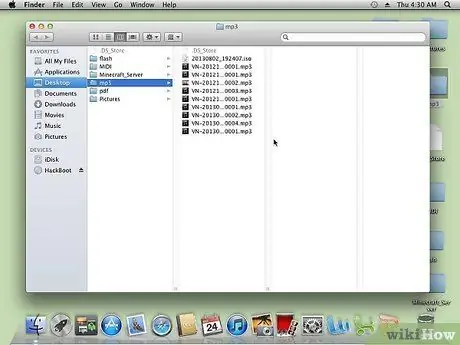
Samm 1. Valige laul, mida soovite helinana kasutada
- Kuulake mitu korda tähelepanelikult.
- Valige 30-sekundilise loo osa, mida soovite helinaks kasutada.
-
Laadige lugu iTunes'i, kui te pole seda juba teinud.

Tehke iTunesis helin 1. samm Bullet3 - Te ei saa iTunes'i poest ostetud laule kasutada, kui neid pole muudetud kaitsmata vormingusse.
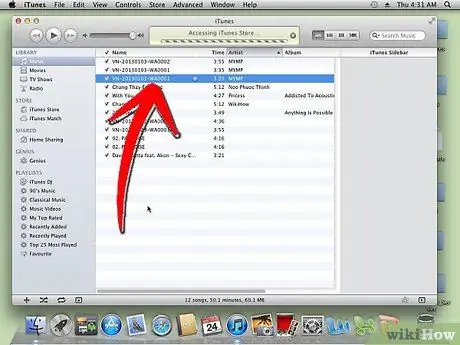
Samm 2. Otsige laul, mida soovite iTunesis kasutada
Tõstke laul esile.
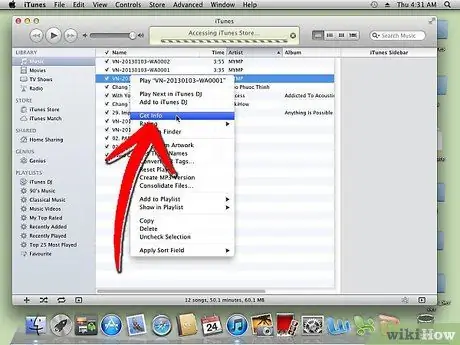
Samm 3. Paremklõpsake laulu hiirega
Valige ripploendist "Hangi teavet".
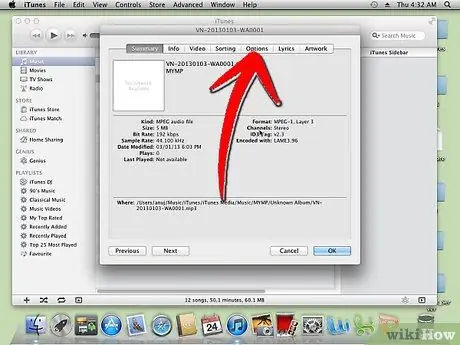
Samm 4. Klõpsake dialoogiboksis vahekaarti "Valikud"
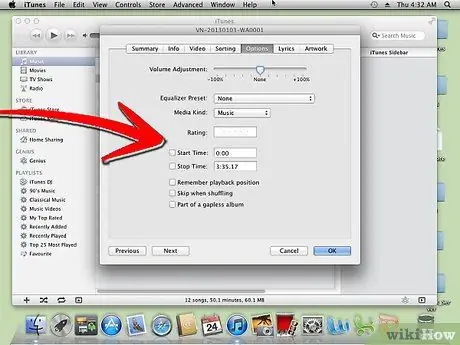
Samm 5. Märkige ruudud "Start Time" ja "Stop Time"
Sisestage helina algus- ja lõpp -aeg.
- Laulu pikkus peab olema 30 sekundit või vähem.
-
Kui valite loo alguse, võite jätta lahtri "Algusaeg" märkimata.

Tehke iTunesis helin 5. samm Bullet2 -
Näiteks võib algusaeg öelda "0:31" ja lõppaeg "0:56".

Tehke iTunesis helin 5. samm -
Kui olete lõpetanud, klõpsake "OK".

Tehke iTunesis helin 5. samm
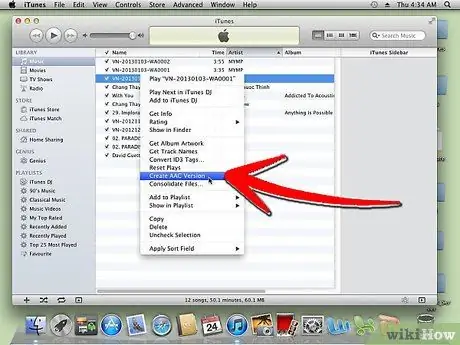
Samm 6. Tõstke laul iTunesis uuesti esile
Paremklõpsake laulu. Valige ripploendist "Loo AAC-versioon".
- AAC on "Apple Lossless Audio File".
-
Laul muudetakse kaheks versiooniks. Üks neist on laulu täispikk versioon ja teine on laulu lõigatud versioon.

Tehke iTunesis helin 6. samm
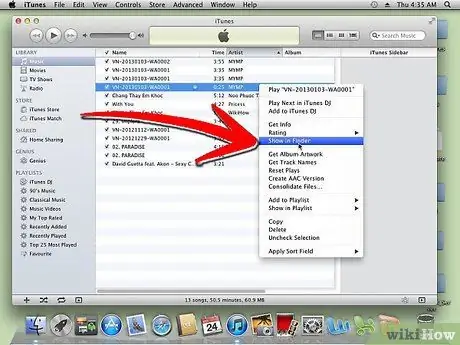
Samm 7. Paremklõpsake laulu katkendlikku versiooni
Valige "Näita Finderis".
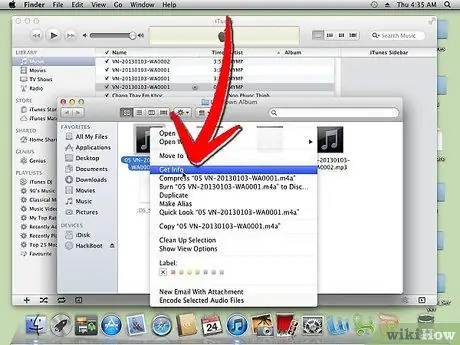
Samm 8. Tõstke laul Finderi aknas esile
Paremklõpsake ja valige "Hangi teavet". Kontrollige kestust ja veenduge, et see oleks laulu lõigatud versioon.
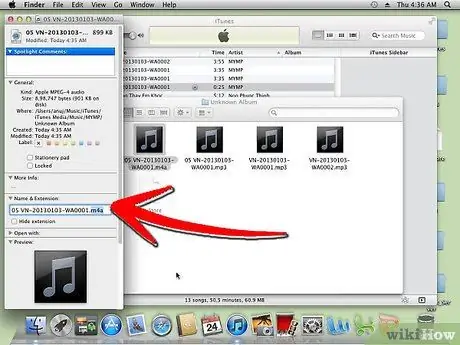
Samm 9. Nimeta fail ümber laiendiga.m4r
See asendab.m4a faililaiendi, mis iTunes'i lauludel automaatselt on.
-
Klõpsake "Enter".

Helina loomine iTunesis 9. samm -
Kinnituskasti ilmumisel klõpsake nuppu "Kasuta.m4r".

Tehke iTunesis helin 9. samm Bullet2 -
Hoidke Finderi aken lahti.

Tehke iTunesis helin 9. samm
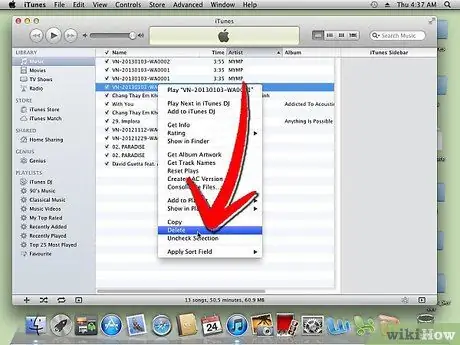
Samm 10. Pöörduge tagasi iTunes'i programmi
Paremklõpsake AAC-versiooni või laulu katkendit. Rullige hiirt ja valige "Kustuta".
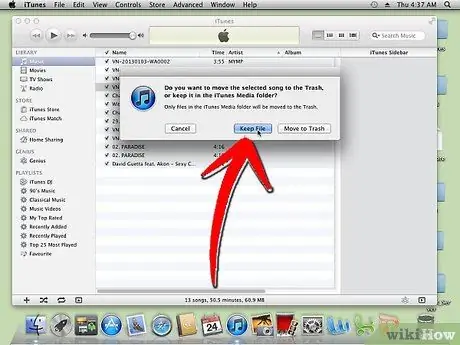
Samm 11. Kinnituskasti ilmumisel klõpsake "Kustuta laul"
Kui ilmub teine kast, valige "Hoia fail".
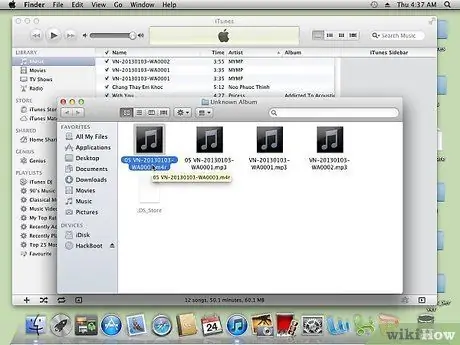
Samm 12. Pöörduge tagasi Finderi aknasse
Topeltklõpsake oma.m4r katkendifailil.
-
See lisab faili iTunes'i.

Tehke iTunesis helin. 12. samm -
Laulu katkestatud versioon kuvatakse automaatselt teie iTunes'i raamatukogus "toonina".

Tehke iTunesis helin. 12. samm. Bullet2
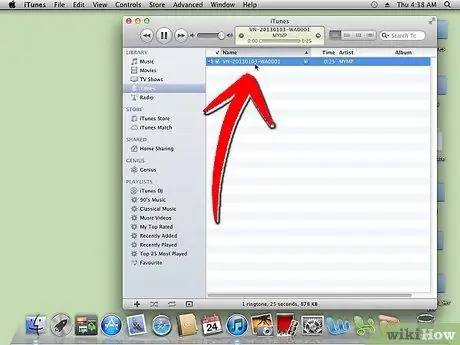
Samm 13. Lohistage helin seadme kausta järgmisel korral, kui ühendate telefoni arvutiga
Meetod 2/2: iTunes'i helinate loomine arvutis
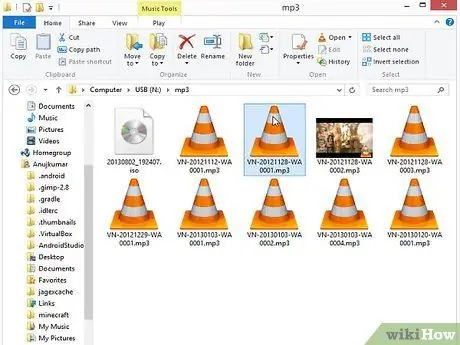
Samm 1. Valige iTunesis laul, mida helinaks kasutada
- Peate valima loo 30-sekundilise osa, mida helinaks kasutada.
- Kirjutage oma helina lõpp- ja algusaeg üles.
- Te ei saa iTunes'i poest ostetud lugusid valida, kui neid pole muudetud kaitsmata vormingusse.
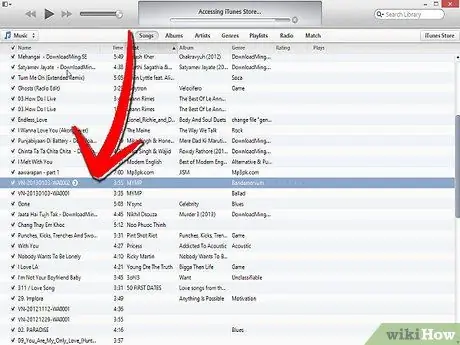
Samm 2. Leidke laul, mida soovite iTunesis kasutada, ja tõstke lugu esile
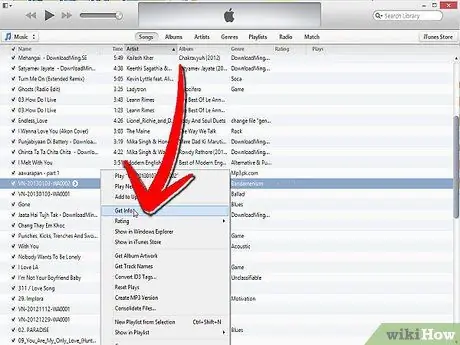
Samm 3. Paremklõpsake valitud laulu
Kerige alla ja valige "Hangi teavet".
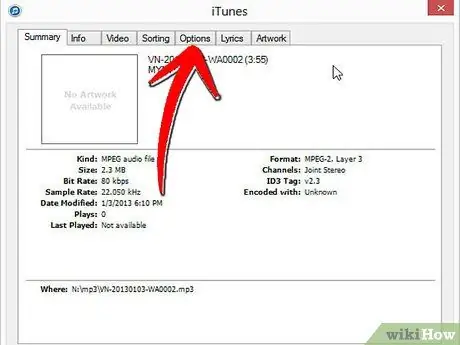
Samm 4. Valige dialoogiboksis Info hankimine vahekaart "Valikud"
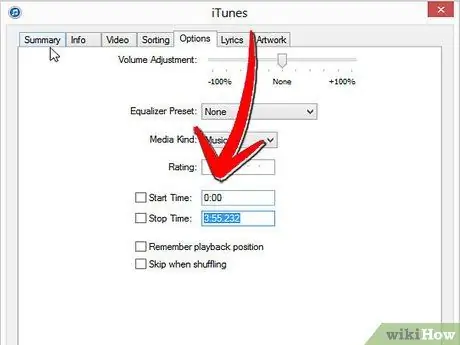
Samm 5. Märkige ruudud "Start Time" ja "Stop Time"
Sisestage oma helina algus- ja lõpp -aeg.
-
Helin peab olema 30 sekundit või vähem.

Tehke iTunesis helin. 18. samm -
Kui olete laulu pikkuse valimise lõpetanud, klõpsake "OK".

Tehke iTunesis helin. 18. samm. Bullet2
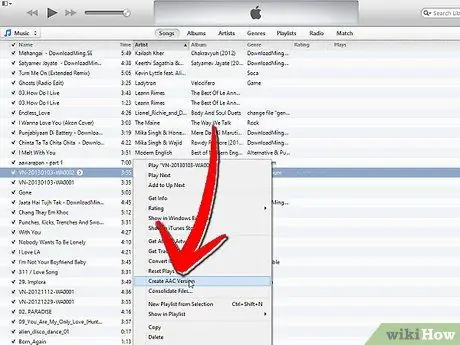
Samm 6. Tõstke iTunesis esile laul ja paremklõpsake seda
Valige „Loo AAC -versioon”.
-
Näete laulu katkendit ja laulu täisversiooni oma iTunes'i albumis.

Tehke iTunesis helin. 19. samm

Samm 7. Avage juhtpaneel, mis asub menüüs Start
Valige menüüst "Suured ikoonid".
-
Oodake veidi, kuni ekraan muutub.

Tehke iTunesis helin. 20. samm
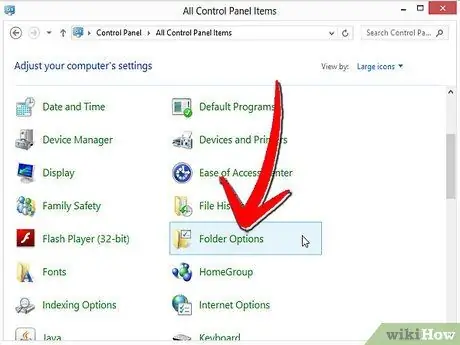
Samm 8. Valige „Kaustavalikud
” Valige vahekaart "Vaade".
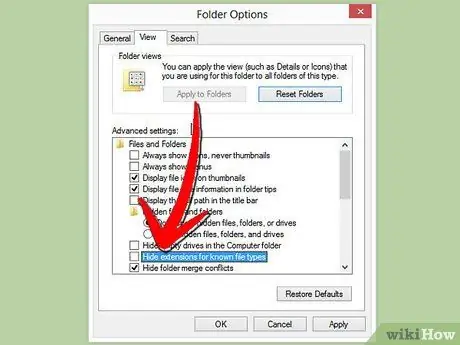
Samm 9. Tühjendage märkeruut „Peida teadaolevate failitüüpide laiendid
” Klõpsake nuppu "OK".
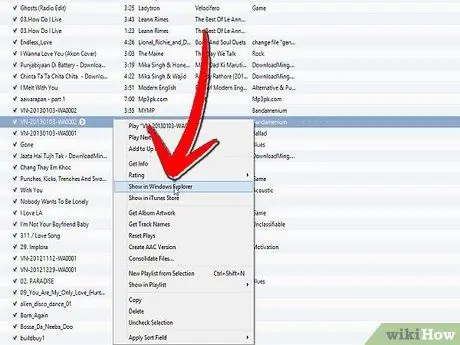
Samm 10. Tõstke esile laulu katkendi versioon
Paremklõpsake hiirel. Valige "Näita Windows Exploreris".
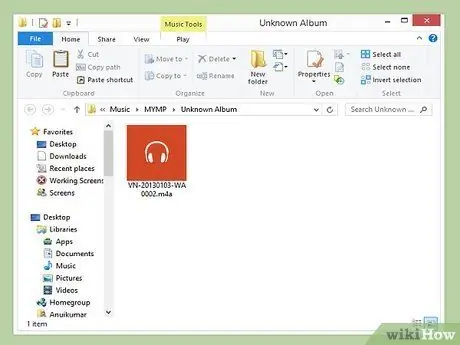
Samm 11. Kui fragment on Windows Exploreris avatud, klõpsake katkendifailil üks kord
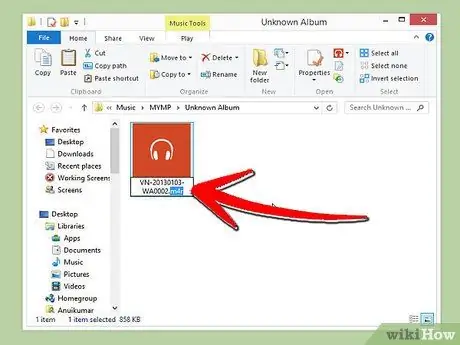
Samm 12. Muutke faililaiend.m4a -st.m4r -ks
Vajutage "Enter".
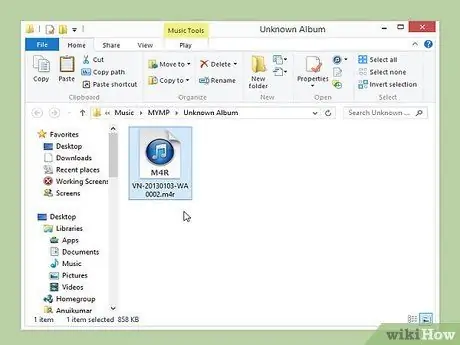
Samm 13. Topeltklõpsake laulu
Oodake, kuni lugu iTunesis avaneb.
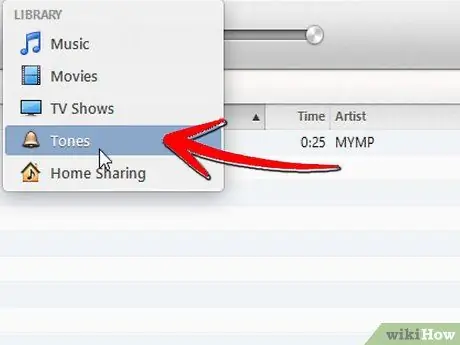
Samm 14. Minge oma iTunes'i teegi jaotisse "Toonid"
See näeb välja nagu väike kuldne kell.
-
Nüüd loetletakse äsja loodud helin raamatukogus.

Helina loomine iTunesis 27. samm
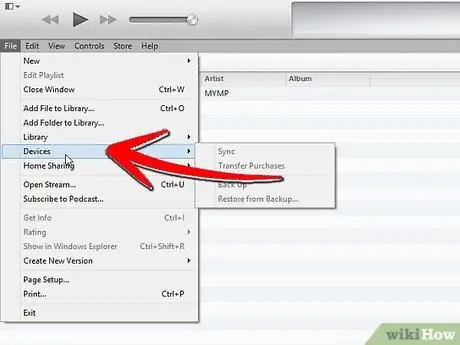
Samm 15. Ühendage telefon vooluvõrku
Sünkroonige oma toonid oma iTunes'i teegis.






